چطور کنترلهای پخش AirPlay را از صفحه قفل آیفون مخفی کنیم؟
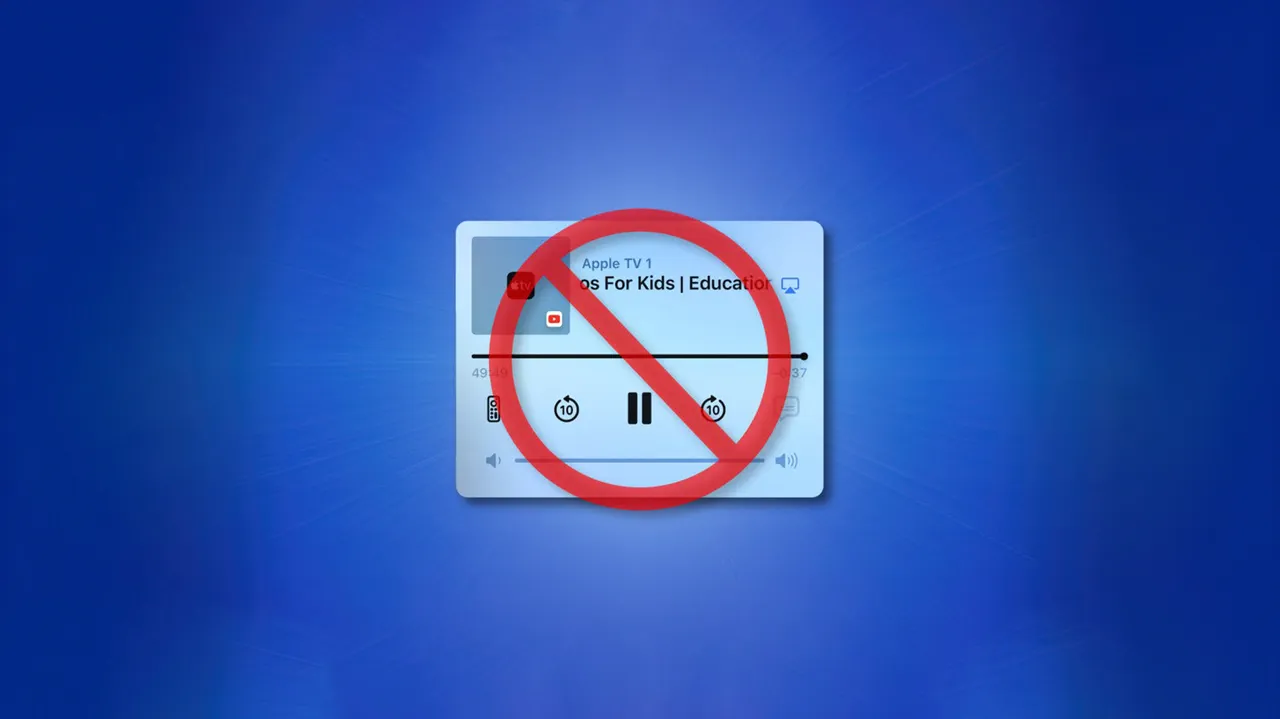
اگر یکی از کاربران آیفون های اپل باشید و گوشی شما با دستگاههای نظیر HomePod یا AppleTV همگام سازی شده باشد حتماً مشاهده کردهاید که در صورت پخش شدن موسیقی یا ویدیو و سایر رسانهها توسط کاربر دیگر در دستگاههای مذکور، روی صفحه قفل شما کنترلهای مربوط به پخش رسانه نمایان میشود که ممکن است به صورت تصادفی آنها را لمس کنید. امروز قصد داریم به شما آموزش دهیم که چطور این کنترلها را از لاک اسکرین خود مخفی کنید، در ادامه همراه لیون تک باشید.
مسلماً با کنترلهای Play و Pause و کم و زیاد کردن صدا در صفحه قفل آیفونها آشنا هستید که حین پخش موسیقی و سایر محتواهای چند رسانهای ظاهر میشوند. برخی از کاربران معتقدند که این کنترلها آزاردهنده هستند، چرا که حین کار با گوشی به صورت تصادفی آنها را لمس میکنند و این موضوع باعث ایجاد وقفه و بهم خوردن پخش رسانه میشود. متأسفانه نمیتوانید برای همیشه این کنترلها را غیرفعال کنید و آنها هربار که چیزی در آیفون در دستگاههای همگام سازی (Sync) شده با آن پخش شود ظاهر خواهند شد.
به عبارت دیگر، تکتنیک و ترفندهایی که در ادامه توضیح خواهیم داد کنترلهای پخش را به طور کامل از صفحه قفل آیفون مخفی نمیکنند. انتظار میرود که شرکت اپل در آینده این امکان را فراهم کند. در حال حاضر راه حلی پیدا کردهایم که با آن میتوان کنترلهای پخش AirPlay را که به صورت Pop Up در لاک اسکرین زمانی که کاربر دیگری از دستگاههای همگام سازی شده استفاده میکند ظاهر میشوند، مخفی کنیم. در ادامه تمام مراحل برای انجام این کار شرح داده شده است.
چطور کنترلهای پخش AirPlay را از لاک اسکرین آیفون مخفی کنیم
در صفحه قفل آیفون خود در قسمت کنترلهای چند رسانهای، آیکون آبی رنگ AirPlay که دقیقاً در سمت راست و بالا قرار دارد را لمس کنید.
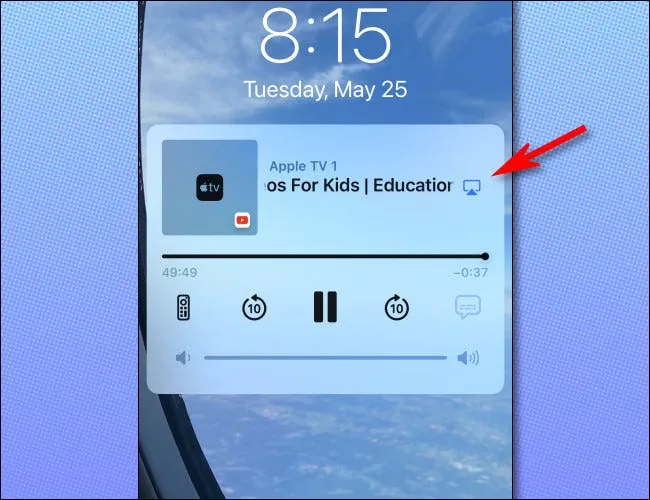
در صفحه مربوط به AirPlay که باز میشود گزینه «Control Other Speakers & TVs» را که در آخر لیست دستگاهها قرار گرفته است لمس کنید.
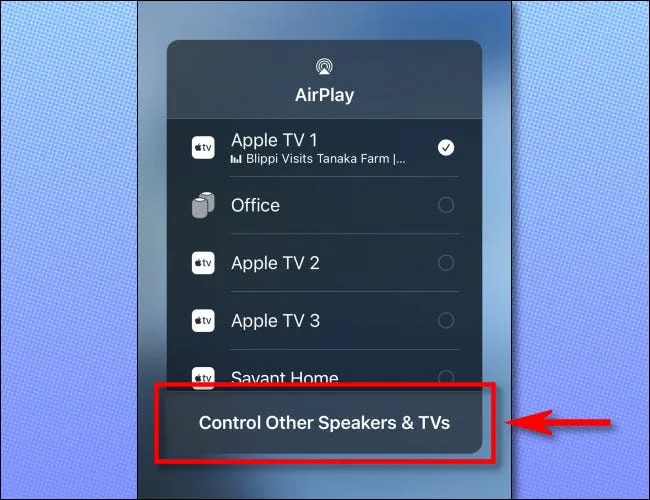
در منوی بعدی که باز میشود، گزینه «iPhone» در بالای لیست دستگاهها را لمس کنید. با انتخاب کردن این گزینه مشخص میکنید که نمیخواهید کنترلهای مربوط به AirPlay فعلاً در این دستگاه یعنی آیفون ظاهر شوند.
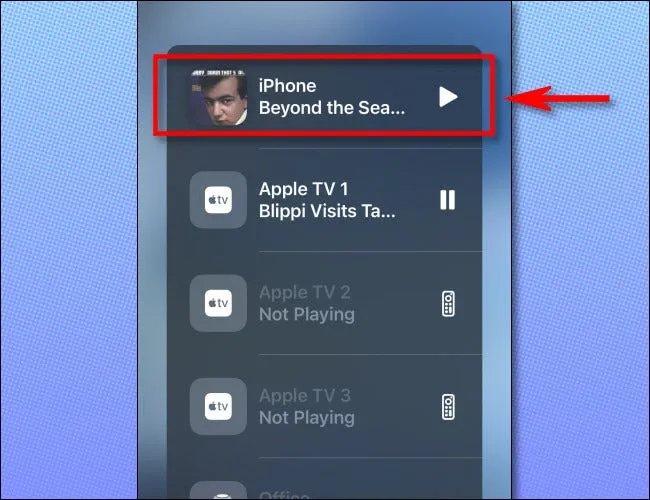
بعد انتخاب کردن گزینه «iPhone» یک حباب کوچکتر برای کنترلهای چند رسانهای در صفحه قفل آیفون خود مشاهده خواهید که کرد که همانند تصویر زیر خواهد بود. اما هنوز کار ما تمام نشده است.
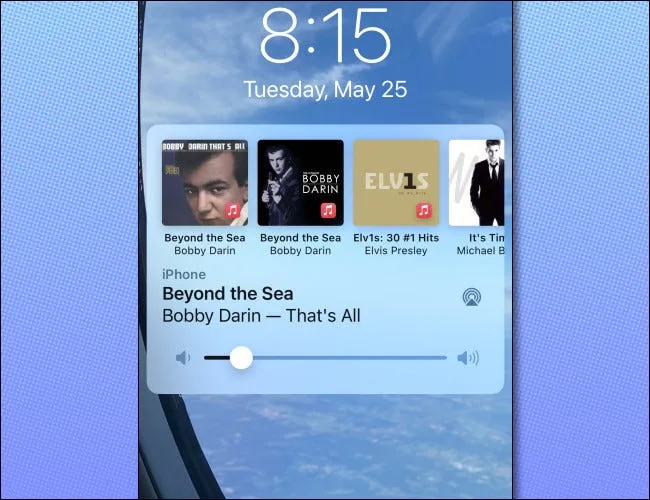
برای رهایی از کنترلهای چند رسانهای در لاک اسکرین آیفون (زمانی که هیچ رسانهای در حال پخش نیست)، باید گوشی خود را روی حالت Sleep قرار دهید، بدین منظور باید دکمه پاور که طبق تصویر زیر بسته به مدل گوشی در محل متفاوتی قرار دارد را لمس کنید.
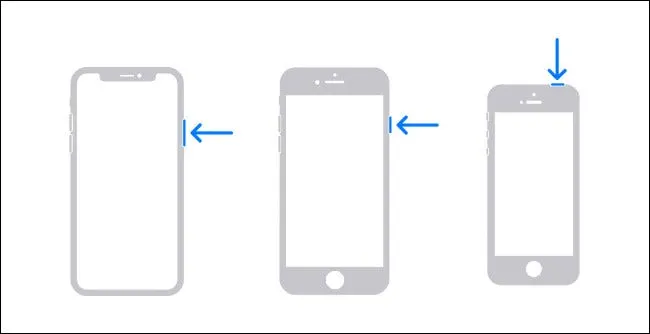
دفعه بعدی که با زدن دکمه پاور گوشی خود را روشن میکنید خواهید دید که کنترلهای چند رسانهای از لاک اسکرین شما حذف شدهاند. همانطور که مشاهده کردید مراحل بسیار ساده و کوتاه بودند، لازم به ذکر است که این روش همیشگی نیست و باید هربار که این کنترلها نشان داده میشوند برای مخفی کردنشان این مراحل را مجدداً طی کنید.
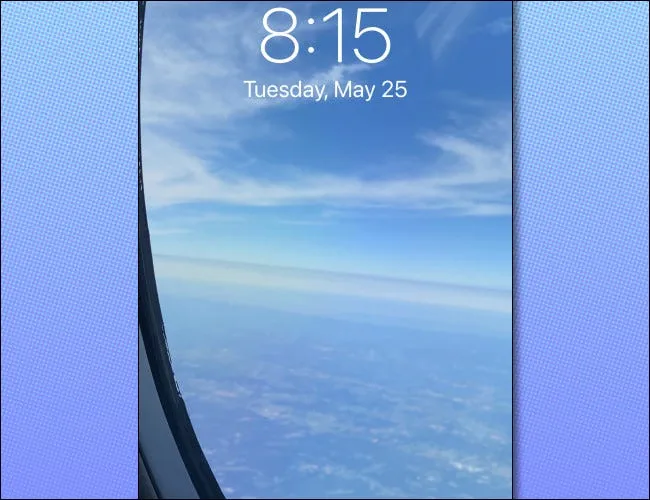
اپل باید دست به کار شود
امیدواریم که شرکت اپل بزودی امکان غیرفعال کردن دائمی این کنترلها را فراهم کند و هرچه سریعتر بروزرسانی مربوط به آن را در اختیار کاربران آیفونها قرار دهد. اگر همچنان سوال یا مشکلی در این زمینه دارید حتماً در بخش دیدگاهها آن را با ما به اشتراک بگذارید.




![تست سلامت هارد دیسک (HDD) و حافظه اس اس دی + معرفی نرمافزار [همراه با ویدئو]](https://mag.lioncomputer.com/wp-content/uploads/2023/02/iStock-1001703646-390x300.jpg)


